参考としてスタンフォードバニーのデータをダウンロードして用意してみました。
Step.1 メッシュの穴埋め
・今回はたまたまかもしれませんが、底面を見ると所々穴があいてますので、こういったところは塞ぎ、結合→ウェルドの順にRhino上で作業し、閉じたメッシュにします。
Step.2 スケール調整&Quad Mesh化する
・スタンフォードバニーの大きさが60mm前後しかないので10倍にスケールアップしておきます。この辺りはお好みで。
・メッシュの形状を四角形にし、メッシュの数を少し減らしてみます。SubDツールタブの中に「四角メッシュに再生成」コマンドがあるので実行し、目標のメッシュ数をとりあえず1000個にして実行します。メッシュの数が減り、形状が滑らかになります。ディテールが潰れる方向ですので、これもお好みで調整します。
・元の三角ポリゴンでも作業は可能ですが、今回は四角でやっていきます。
Step.3 ウサギのボクセル化
・四角ポリゴンに変換したウサギのメッシュデータをGrasshopperに取り込みます。・Crystallonプラグインに含まれるコンポーネントを二つ用意します。
・左側がMesh Offsetです。いわゆるオフセットです。D入力にオフセット量を指定します。今回はとりあえず10mmとしました。内側にオフセットさせるのでマイナス値にします。
・右側がMorph Between Meshesです。二つのメッシュ間にボクセルを作成します。二枚のメッシュの間に何層作るかをt入力に、0~1の間で等分した数値で指定します。今回のように1層のみだと0と1、仮に2層作るとしたら、0、0.5、1の3つを入力します。入力の仕方が少し特殊なので要注意です。
・この工程も同じくCrystallonプラグインに含まれる、3つのコンポーネントを用意します。
・左から順に、Cell Selectorで登録されている種類を選び、Cell Typeで単独のカーブネットワークを作成し、Cell Lattice Fillですべてのボクセルに配置する、という流れです。
Step.5 メッシュ化
・後は、Dendroプラグインに含まれるコンポーネントを使い、上の図のように組みます。
以前の記事にも使い方を記載しましたのでそちらも参考にしてみてください。
・最後に生成されるポリゴンメッシュですが、Invalid Meshという状態になっています。ネットで調べてみると、元のポリゴンメッシュによって、なる場合とならない場合があるようです。
回避策は、いったん、完成したメッシュのデータをRhinoにBakeし、メッシュタブの中にある編集ツールを経て、「面積のないメッシュ面をカリング」を実行します。おそらく、いくつかの面積を持たないメッシュ面が削除されます。再度、Grasshopperに取り込むと、下の図のように問題なく表示されます。
以上、簡単なウサギオブジェの作成方法の紹介でした。




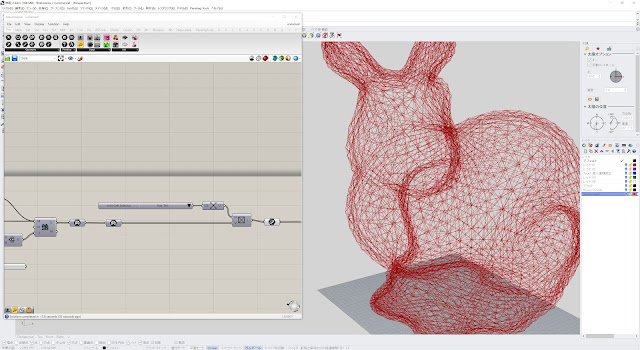







0 件のコメント:
コメントを投稿